Cara Kirim pesan suara di Snapchat di iPhone dan Android – Ketika kita melakukan percakapan yang menarik dengan seseorang, dalam banyak kesempatan kita tidak dapat mengungkapkan semua yang ingin kita katakan dengan teks.
Hal ini sering diperlukan untuk memiliki kemampuan untuk mengirim satu pesan dari suara , bahkan dalam Snapchat , cara ini kita bisa berkomunikasi lebih jelas dan spesifik apa yang kita sedang mencoba untuk mengatakan.
Pesan suara sangat penting, beberapa hal dapat disalahartikan oleh teks. Namun, ketika kami mengirim catatan audio, kami tidak hanya dapat menggunakan nada suara tertentu; Juga, kita bisa masuk ke lebih detail tentang apa yang kita maksud.
Fitur obrolan cukup spesifik untuk Snapchat. Pesan dihapus setelah dibaca, pengguna diberi tahu jika ada upaya untuk menangkap layar, dll. Di antara fungsi-fungsi ini kami menemukan kemungkinan mengirim catatan suara. Apakah Anda ingin tahu bagaimana kami dapat mencapainya? Ini jauh lebih sederhana dari yang Anda bayangkan.
Cara Kirim pesan suara di Snapchat di iPhone dan Android
Meski fungsi suaranya tidak sejelas di aplikasi media sosial lainnya , bukan berarti terlalu rumit untuk mengirimnya. Langkah-langkah untuk bisa mengirim pesan atau voice note di Snapchat sama untuk perangkat Android dan iPhone.
Pertama kita harus membuka aplikasi dan kemudian geser ke kanan layar. Selanjutnya, kita harus memilih orang yang ingin kita kirimi pesan suara.
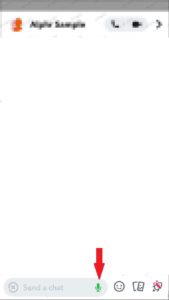
Di bilah tempat teks muncul bahwa kita menulis “Kirim obrolan” kita hanya perlu menekan dan menahan ikon dalam bentuk mikrofon.
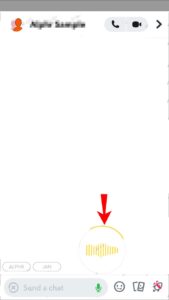
Sementara jari kita tetap di layar, kita dapat mulai berbicara sehingga apa yang ingin kita katakan adalah serius; kita dapat melihat bahwa garis kuning muncul di layar.
Baca Juga: Cara mengkonfigurasi pintasan keyboard untuk membuka folder di Windows 11
Setelah kami selesai merekam, kami cukup melepaskan ikon mikrofon dan pesan ini akan dikirim secara otomatis.
Jika kami menyesal mengirim pesan ini, saat kami merekam, kami harus menggeser jari kami ke kiri. Tapi ingat, ini harus dilakukan saat Anda merekam, kami tidak dapat membatalkannya setelah dikirim.